Inhaltsverzeichnis
Über LoyaltyLab
Hier werden noch Informationen zu LoyaltyLab bereitgestellt. 
Installation
Um LoyaltyLab zu verwenden, muss das „LoyaltyLab Extraction Tool“ installiert und COMCEPT3 konfiguriert werden.
LoyaltyLab Extraction Tool
Für die Übertragung der Daten nach LoyaltyLab wird das Programm „LoyaltyLab Extraction Tool“ benötigt. Die Installationsdateien erhalten Sie von LoyaltyLab oder von COMCEPT.
Nach der Installation müssen folgende Parameter eingegeben werden
| Parameter | Wert |
|---|---|
| ClientId | Den Wert erhalten Sie von LoyaltyLab |
| Passwort | Den Wert erhalten Sie von LoyaltyLab (Dies ist in der Regel die Kundennummer) |
| Interval | 300 |
| Verbose Loging | markieren |
| Monitor Folder? | markieren |
| Field separator | Semikolon markieren |
| CharSet | 1252 |
| Folder | c:\comcept\loyaltylab (Vorschlag. Verzeichnis kann frei gewählt werden) |
Diese Parameter müssen gespeichert werden. Danach vergewissern, daß der Status vom Programm auf „Running“ steht.
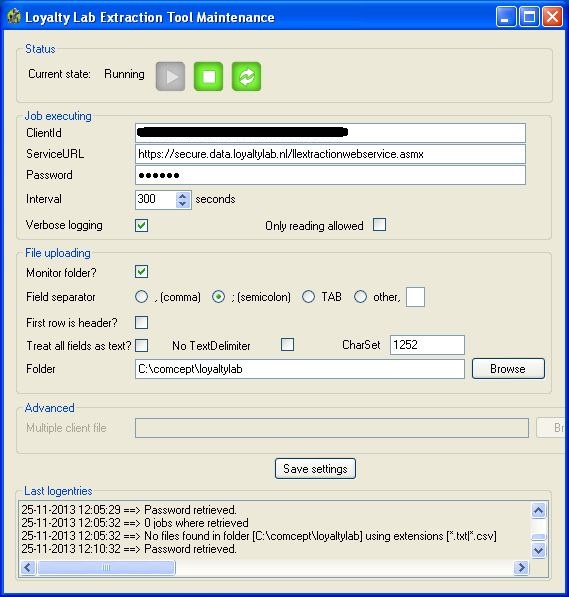
COMCEPT
In der Konfiguration im Bereich „Serienbrief“ den Schalter „LoyaltyLab“ anklicken.
Es müssen folgende Parameter eingegeben werden
| Parameter | Wert |
|---|---|
| Übertragung durch | LoyaltyLab Extraction Tool |
| Optiker ID | Den Wert erhalten Sie von LoyaltyLab |
| Verzeichnis | Hier den Wert eintragen, der im LoyaltyLab Extraction Tool als „Folder“ eingegeben wurde |
Bei alten Installationen wird „LL-FTP“ verwendet. Für neue Installationen bitte nur „LoyaltyLab Extraction Tool“ verwenden.

Beispiel:
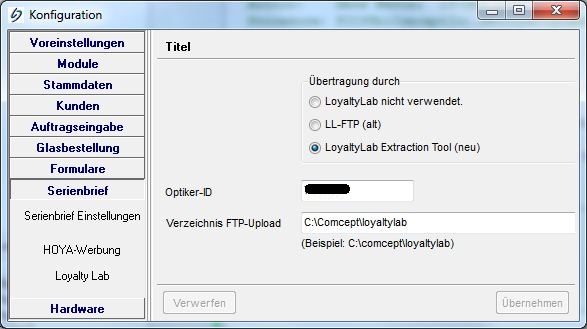
Installation testen
Nachdem beide Programme konfiguriert sind, sollten Sie eine Testübertragung durchführen und den Empfang der Daten telefonisch von LoyaltyLab bestätigen lassen.
Verwendung
Die Daten sollten einmal pro Woche nach LoyaltyLab gesendet werden. Der Versand muss manuell angestossen werden. Dazu im Hauptfenster im Bereich „Briefe“ auf den Schalter LoyaltyLab klicken. Die Daten werden unmittelbar an LoyaltyLab versendet.
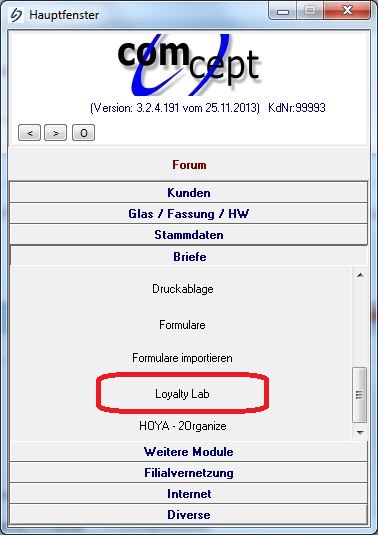
Besonderheiten
Windows 7
Wenn das „LoyaltyLab Extraction Tool“ unter Programme (x86) installiert wird, öffnet das Programm nach der installation. Das Programm muss geschlossen, danach nochmal gestartet und als Administrator ausgeführt werden.
